在使用Excel打印表格时,如果数据较多时,需要进行分页打印。然而,默认情况下只有第一页有表头,后续页面可能会缺失表头,导致阅读困难。为了帮你解决这个问题,本文将介绍几种方法,帮助你轻松实现Excel每页都打印表头。
一、使用“打印标题”功能
Excel提供了“打印标题”功能,可以在每页重复打印表头,适用于需要多页打印的情况。
打开Excel表格,确保第一行或指定的表头区域已经设置好。
点击“页面布局”选项卡,在“页面设置”组中找到“打印标题”。在弹出的页面设置窗口中,切换到“工作表”选项卡。
在“顶端标题行”输入框中,点击输入框右侧的按钮,然后在表格中选中需要重复打印的表头行(通常是第一行)。
选定后,点击“确定”完成设置。
进入“文件”>“打印”,预览打印效果,可以看到表头在每页都会重复显示。
二、调整分页符
如果“打印标题”功能无效,可能是分页符导致表头丢失。可以手动调整分页符,确保表头在每页都完整显示。
点击“视图”选项卡,选择“分页预览”,Excel会以蓝色虚线显示自动分页符。
将鼠标移动到蓝色虚线(分页符)上,拖动到合适的位置,确保每页打印的内容都包含表头。
调整完成后,点击“普通”视图模式,回到正常表格视图。
预览打印效果,检查是否每页都包含表头。
三、使用打印机卫士修复打印异常
如果通过以上方法设置后仍无法每页都打印表头,可能是打印机驱动故障导致的。此时你可以使用打印机卫士来快速检测并修复打印驱动,确保打印机能正常运行。
打印机卫士(官方版)
智能修复打印机问题,自动安装打印机驱动
立即下载
好评率97%
下载次数:4465256
打开打印机卫士,点击主界面的“立即检测”,软件将自动检查打印机驱动状态。
如果检测到驱动过旧或异常,点击“一键修复”按钮进行修复。
等待修复完成后重启设备,再重新打开Excel,按前面的方法设置“打印标题”,然后尝试打印。
四、另存为PDF后再打印
最后,你还可以尝试将Excel另存为PDF格式,然后打印PDF文件,确保表头不会丢失。
在Excel中点击“文件”>“另存为”,选择保存路径。
在“保存类型”下拉菜单中选择“PDF”格式。
点击“选项”按钮,确保选择了“整个工作簿”或需要打印的页面范围。
保存后,打开PDF文件检查表头是否正确显示,无误后再打印PDF文件。
以上就是excel每页都打印表头的方法。希望对你有所帮助。如果有遇到打印机连接、共享、报错等问题,可以下载“打印机卫士”进行立即检测,只需要一步便可修复问题,提高大家工作和打印机使用效率。
打印机卫士(官方版)
智能修复打印机问题,自动安装打印机驱动
立即下载
好评率97%
下载次数:4465256
excel每页都打印表头
excel如何每页都打印表头
excel怎么每页都打印表头